آموزش کار و ساخت اکانت در IBSng
مقدمه
همانطور که می دانید یکی از راههای اتصال به اینترنت ، استفاده از سرویس Dialup یا کارت تلفن می باشد که با استفاده از یک خط تلفن آزاد و داشتن یک Account ( نام کاربری و رمز عبور) می توان از اینترنت استفاده کرد. با توجه به این توضیحات می توان یکی دیگر از امکانات IBSng یعنی امکان ایجاد کارت تلفن و ارائهُ سرویس Dialup را به شما معرفی کرد. این کارت ها با توجه به امکانات و device های هر سازمان، امکان ارتباط با سرعت های 33K و 56K را فراهم می سازد. همچنین هر کارت می تواند بر اساس میزان ساعت پایهُ خود، دارای اینترنت رایگان شبانه نیز باشد .
طریقهُ کار با نرم افزار
برای استفاده از نرم افزار ابتدا باید به آن Login کنید.
برای اتصال یا Login به IBSng می بایست طبق شکل زیر عمل کنید.
پس از نصب نرم افزار IBSng، مدیر یا Admin می تواند با وارد کردن آدرس برنامه طبق فرمول زیر درقسمت آدرس بار مرورگر خود، به نرم افزار IBSng اتصال یابد.
پیشنهاد می شود برای کار با نرم افزار IBSng ، از مرورگر Mozill Firefox استفاده کنید.
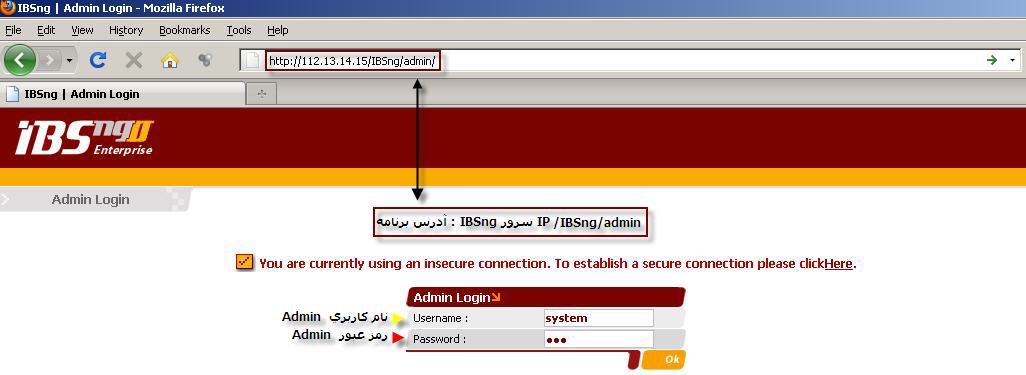
تغییر رمز عبور پیش فرض سیستم
برای تغییر رمز عبور پیش فرضِ Admin سیستم ، می بایست وارد صفحهُ اطلاعات Admin سیستم شوید، سپس از لینکهای مرتبط ، گزینهُ Change Password System را انتخاب کرده و ویرایش لازم را انجام دهید.
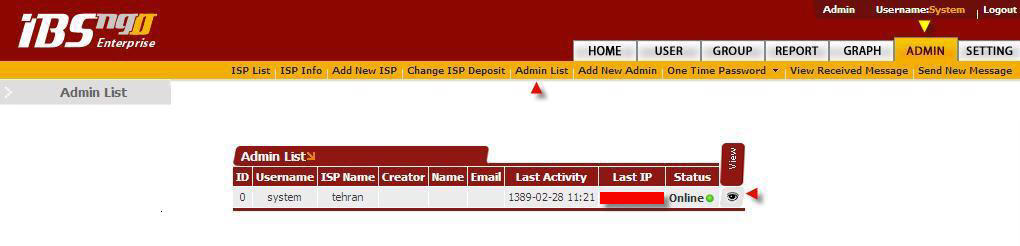
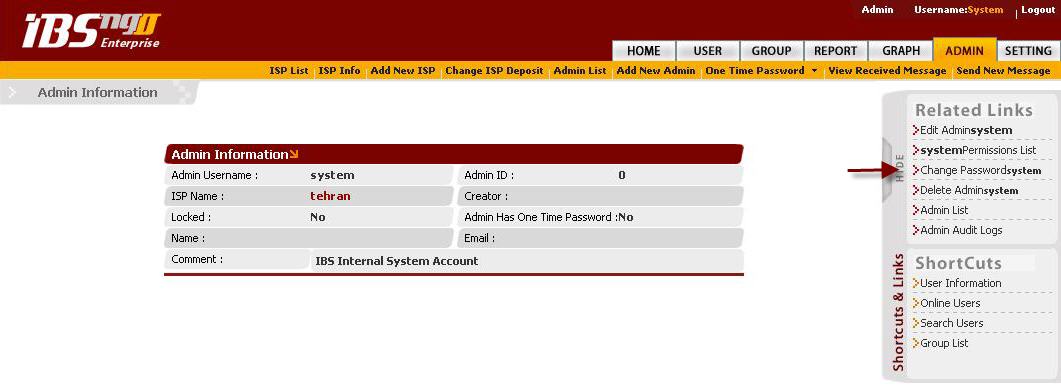
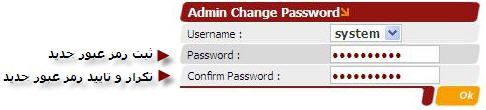
Scenario یا صورت مسأله
یک ISP یکی از سرویسهای Dialup خود را با مشخصات زیر ارائه می دهد.
َِسرویس Dialup، بدون محدودیت زمانی برای اتصال در شبانه روز. کارت 5 ساعته ، 2500 تومان- اعتبار کارت از اولین تماس به مدت 3 ماه.
تعاریف
Charge
شامل یک یا چند قانون شارژ است.
Charge Rule
با تعریفِ قانون شارژ تعیین می کنیم که بطور مثال :
1- به چه نحو از اعتبار کاربر کسر شود.
2- در چه ساعاتی از روز، در چه روزهایی از هفته، چه روزهایی در ماه و... کاربر بتواند به اینترنت متصل شود.
3- کنترل و محدود کردن پهنای باند کاربران متعلق به آن شارژ.
Group
ساختن گروه به منظور دسته بندی کاربرانی است که دارای تنطیمات و شرایطِ یکسان و مشترک برای اتصال به اینترنت هستند.
Group Credit
برای مشخص کردن اعتبار اولیهُ کاربرانِ متعلق به یک گروه، از گزینهُ group credit استفاده می شود.با تنطیم group credit در گروه ، دیگر نیازی به اختصاص اعتبار به کاربران در زمان ایجاد و اضافه کردن آنها به سیستم نمی باشد.
پیاده سازی صورت مسأله
ساختن شارژ
برای ساختن شارژ در صفحهُ home ، منوی setting را انتخاب کرده و سپس منوی charge را انتخاب می کنیم . حال از لینکهای مربوطه ، گزینهُ Add New Charge را انتخاب می کنیم.
وارد صفحهُ Add New charge می شویم. در کادرِ charge name ، برای شارژ ، نامی مناسب تعیین می کنیم. پیشنهاد می شود نام شارژ گویای سرویس مورد نظر باشد. بدین ترتیب با توجه به مثال ، نامِ Dialup-5h-3M را برای این شارژ در نظر می گیریم.
چنانچه توضیحی لازم است در قسمت comment می نویسیم در غیر اینصورت ok را می زنیم.
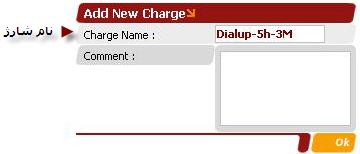
به محض ساختن شارژ سیستم بصورت اتوماتیک یک قانون شارژ در آن ایجاد می کند.
در لیست مشخصات یا attribute های قانون شارژ ویرایشهای لازم را با توجه به نوع سرویس انجام می دهیم.
- گزینهُ Charge Per Minutes
به منظور تعیین میزان کسر شدن از اعتبار کاربر به ازای هر دقیقه مصرف ِاینترنت.
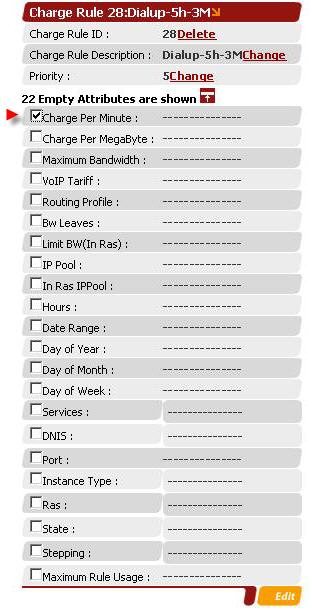
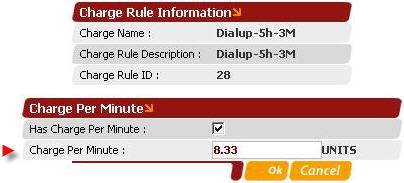
مجدداٌ وارد صفحهُ charge information می شویم. اکنون می توانید ویرایشهای انجام شده در charge rule را مشاهده کنید.
در اینجا ساخت شارژ و تنظیمات قانون شارژ مورد نظر به پایان می رسد.
برای اطلاعات بیشتر به مستند مرجع Add New charge مراجعه کنید.
ساختن گروه
برای ساختن گروه در صفحهُ home بر روی menuye group کلیک می کنیم. وارد صفحهُ group list می شویم. چنانچه پیش از این گروهی ساخته باشیم لیست آنها را مشاهده می کنیم در غیر اینصورت group list خالی است. برای ایجاد یک گروه جدید از لینکهای مربوطه، گزینهُ Add New Group را انتخاب می کنیم. حال می بایست برای گروهمان یک نام انتخاب کنیم. پیشنهاد می شود که گروه و شارژ مربوط به آن همنام باشند. پس نام گروه را هم Dialup-5h-3M انتخاب می کنیم و ok را می زنیم.
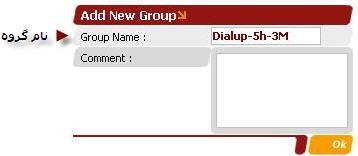
وارد صفحهُ group information می شویم.گزینه های مورد نیاز در این گروه بر طبق مثال عبارتند از :
1-گزینهُ شارژ از منوی Main
2-گزینهُ group credit از منوی Main
3- گزینهُ Relative Expiration Date از منوی Exp.Date
گزینهُ شارژ و Group Credit را انتخاب کرده ویرایش می کنیم. در صفحهً edit group attributes نام شارژ مورد نظر که در اینجا بر طبق مثالمان Dialup-5h-3M است را انتخاب می کنیم. در قسمت مربوط به group credit اعتبار مالی یا زمانی کاربران متعلق به گروه را وارد می کنیم. با توجه به مثال در اینجا مبلغ 12000 تومان (هزینهُ سرویس) را ثبت کرده و Ok کنید.
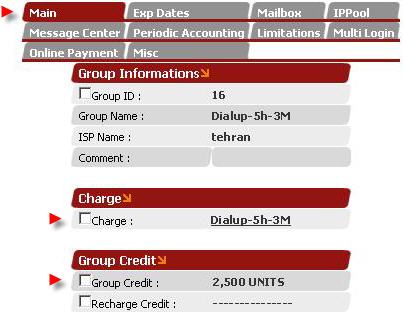
دوباره وارد صفحهَ Group Information می شویم. اکنون منوی ExpDate را انتخاب می کنیم و سپس گزینهُ Relative Expiration Date را انتخاب کرده ، ویرایش می کنیم.
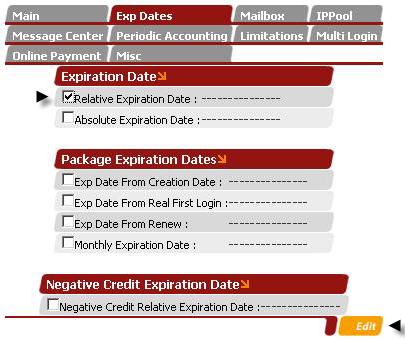
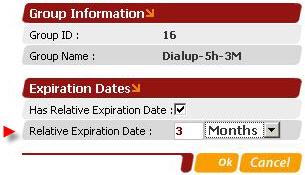
ساختن گروه مورد نظر و تنظیمات آن در اینجا به پایان می رسد.
برای اطلاعات بیشتر می توانید به مستند مرجع Add New Group مراجعه کنید.
همچنین برای اطلاعات بیشتر در مورد تاریخ انقضاء می توانید ، به مستند مرجع ExpDate مراجعه کنید.
ساختن کاربر
برای ساختن کاربر یا کارت اینترنت در سرویس Dialup ، منوی user را انتخاب می کنیم و سپس Add New User
در قسمت count تعداد کاربری را که قصد ایجاد آن را داریم وارد می کنیم. فرض کنید می خواهیم 500 کارت 5 ساعته به مبلغ 2500 تومان و تاریخ انقضای 3 ماهه ایجاد کنیم.
در قسمت group نام گروهی که قرار است کاربران به آن تعلق داشته باشند را انتخاب می کنیم. بر طبق مثال و گروه ساخته شده ، گروه Dialup-5h-3M را انتخاب می کنیم.
در قسمت credit می بایست اعتبار مالی یا حجمی کاربر را وارد کرد. چون در گروه قبلاً ثبت شده است بلافاصله بعد از انتخاب گروه ، میزان اعتبار در قسمت credit نمایش داده می شود. در اینجا (2500 تومان) توجه کنید! تا زمانیکه عددی را به عنوان اعتبار در این مرحله set نکنید سیستم اجازهُ ساختن کاربر و ادامهُ مسیرِ ساختن کاربر را نمی دهد.
در قسمت ISP نیز نام ISP مورد نظر را انتخاب می کنیم.
در لیست attributes to edit فقط گزینهُ internet username را انتخاب می کنیم و حال ok میکنیم.
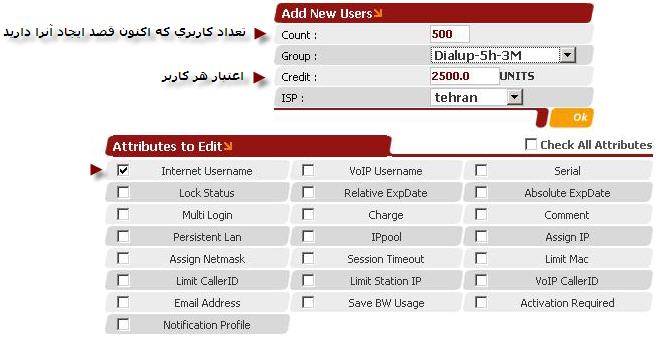
اکنون وارد صفحهُ edit user to attributes می شویم . در اینجا تنظیمات مربوط به ایجاد نام کاربری را در قسمت internet username و تنظیمات مربوط به ایجاد رمز عبور کاربر را در قسمت internet password انجام می دهیم.
برای ایجاد نام کاربری می توان به 4 طریق عمل کرد.
1-manual یا دستی
2- random یا تصادفی توسط خود IBS
3-file آماده با برنامهُ excell با فرمت csv comma که حاوی نام و کد ورودی کاربری باشد.
4- active directory
در اینجا گزینهُ Random (تصادفی) را برای ایجاد نام کاربری انتخاب می کنیم.
با توجه به اینکه ایجاد 500 نام کاربری و رمز عبور به صورت manual کار سخت و زمانبری است، گزینهُ random را برای ایجاد نام کاربری و همچنین ایجاد رمز عبور انتخاب می کنیم. چنانچه می خواهید نام کاربری شما با پیشوند خاصی شروع شود، پیشوند انتخابی خود را در قسمت username prefix وارد کنید. در غیر اینصورت چیزی ثبت نکنید . برای انتخاب اینکه نام کاربری ما شامل حرف یا عدد و یا هر دو باشد از گزینه های character و digit در قسمتِ Username Include و Password Include استفاده می کنیم.
بطور مثال ما هر دو گزینهُ حرف و عدد یا( digital , character) را برای نام کاربری و فقط عدد digital را برای کد ورودی کاربر انتخاب می کنیم .در قسمت username length و generated password length تعداد حروف یا اعداد انتخابی برای نام کاربری و کد ورودیِ کاربر را مشخص می کنیم. عدد پیش فرض سیستم 6 می باشد که قابل تغییر است.
بطور مثال عدد 8 را برای طول نام کاربری یا username length و عدد 10 را برای طول کد رمز عبور یا generated password length انتخاب کنید . پس از انجام تنظیمات فوق کلید ok را بزنید.
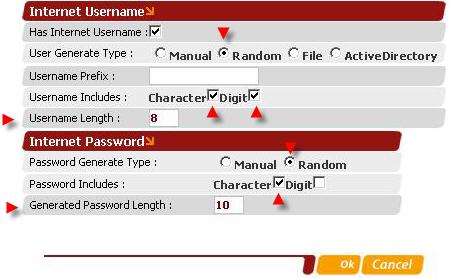
پس از زدن کلید OK وارد صفحهُ user search میشویم و در اینجا میتوانیم لیستی از تعداد معدودی از کاربران ساخته شده بهمراه بعضی اطلاعاتِ کاربران جدید را همچون usr id, internet username.credit,group,isp, … را مشاهده کنیم.
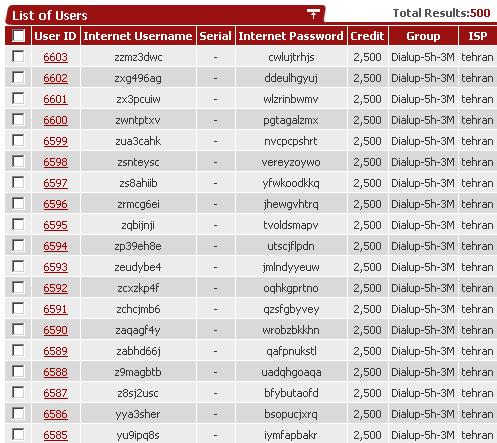
در اینجا کار ساختن کاربران نیز به پایان میرسد.
برای اطلاعات بیشتر به مستند مرجع Add New User مراجعه کنید.
طریقهُ اتصال کاربران
از طریق dialer کاربران می توانند به اینترنت login کنند.
کافیست آیتمهای زیر را پر کنید :
username: نام کاربری
password: رمز عبور
انتخاب گزینهُ Tone
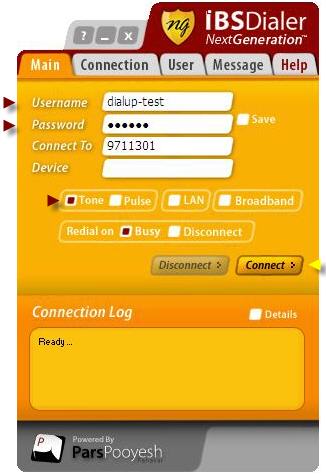
گزارشات
گزارش اتصالات یا Connection Log
گزارش اتصالات کاربران در بازه زمانی مشخص با فیلترینگ های مخصوص مثل Ras اتصال، گروه، ISP و...
برای گرفتن این گزارش در منوی Report بر روی گزینهُ Connetion log کلیک کنید.

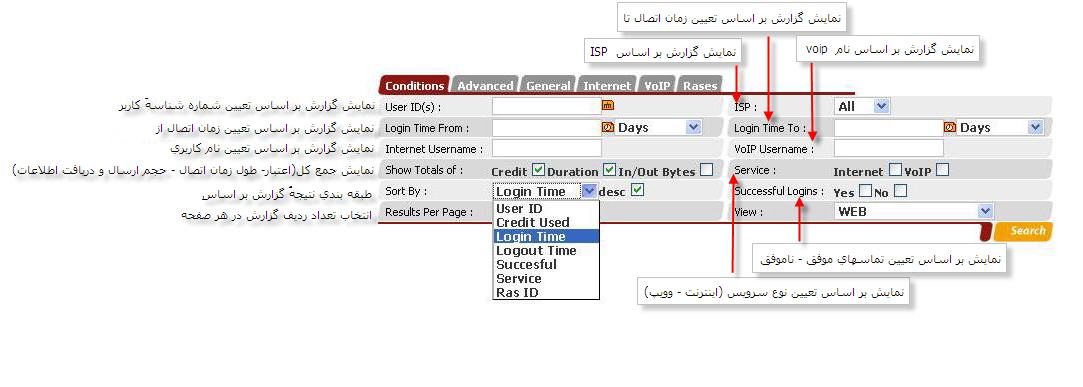
پس از تنظیمات لازم در جدول فوق می توانید نتیجهُ گزارش را همانند شکل زیر مشاهده کنید.
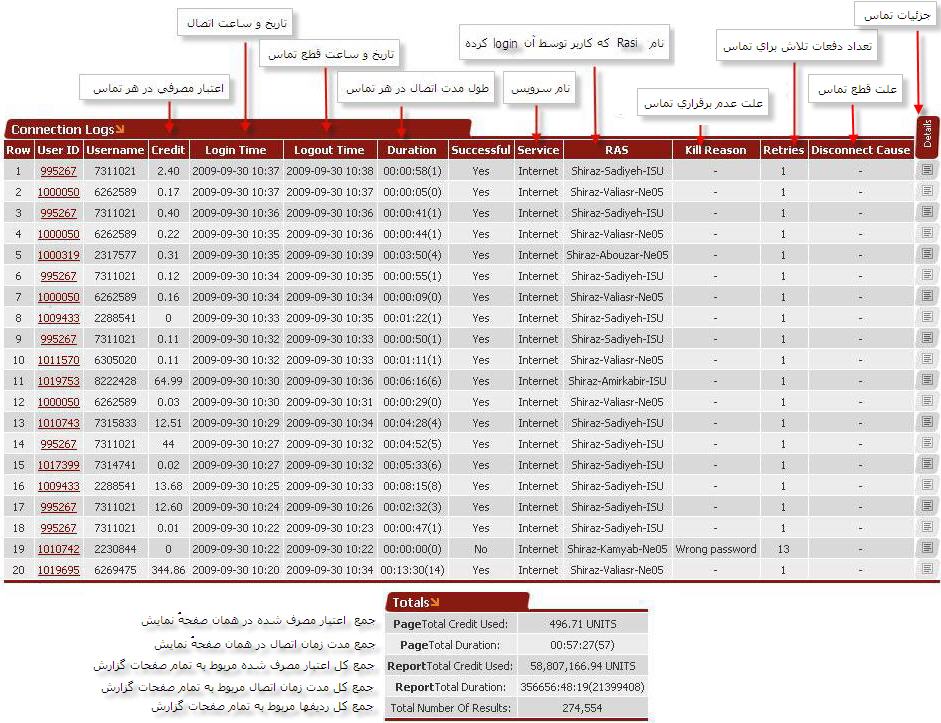
برای اطلاعات بیشتر به Connection Log مراجعه کنید.
گزارش کاربران آنلاین
در این قسمت گزارش کاربران Online را به 2 صورت نمایش عادی( Normal Mode ) و نمایش پیشرفته ( Advance Mode ) مشاهده خواهید کرد. برای مشاهده گزارش این لیست، از منوی Report، برروی لینک Online Users کلیک کنید.
 -------------------------------
-------------------------------امضا:بربید سرور (سرور مجازی ارزان)
در صورت داشتن هر گونه سوال میتوانید در همین سایت تیکت بزنید.
ID yahoo:kh_sh_1368
tell:09357118988


